Objekt-Eigenschaften
Hier bestimmen Sie die Anzahl der Isobaten, mit der das Sweep-Objekt im Isobaten-Modus (siehe Die Darstellungsarten) angezeigt wird.
Diese Größe erreicht das Kontur-Spline am Ende des Pfades. Dazwischen wird linear interpoliert.
Das ist der Wert für die Rotation um die Z-Achse, die das Kontur-Spline am Ende des Pfades erreicht.
Funktioniert wie Wachstum Ende, nur dass das Sweep-Objekt von der entgegengesetzten Seite des Splines, nämlich vom Splineanfang her in seiner Länge reguliert werden kann.
Hiermit können Sie ein Spline wachsen lassen. 100% Wachstum bedeutet, dass das Kontur-Spline über den kompletten Pfad verschoben wird. Wenn Sie einen geschlossenen Pfad benutzen, dann können für die Zwischenphase Deckflächen (aber keine Rundungen) eingestellt werden.
Das Wachstum kann über die Parameter-Spur in der Zeitleiste animiert werden!
Sie können z.B. eine Schrift automatisch schreiben lassen, indem Sie ein Kreis-Spline (Radius z.B. 4, XY-Ebene) als Kontur und ein Text-Spline als Pfad benutzen. Nun müssen Sie nur noch zwei Keys für den Wachstum-Parameter setzen – fertig.
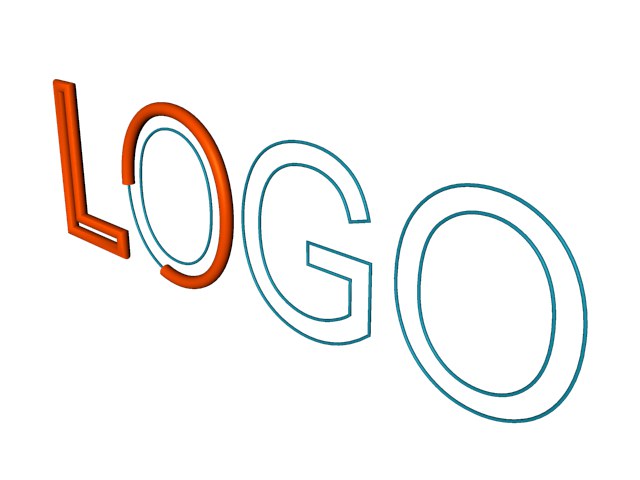
Ist diese Option aktiviert, wird das Kontur-Spline parallel verschoben und nicht automatisch gedreht, wenn der Pfad eine Kurve macht.
Diese Option ist standardmäßig aktiv. Sie gilt nur, wenn kein Rail-Pfad benutzt wird, und bewirkt, dass das Kontur-Spline an harten Kanten automatisch skaliert wird, um eine konstante Schlauchdicke beizubehalten. Zur Veranschaulichung eignet sich ein sternförmiger Pfad:
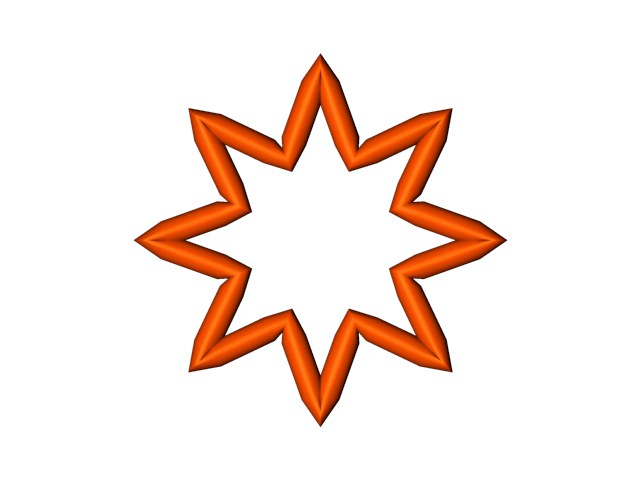 Keine konstanten Querschnitte
Keine konstanten Querschnitte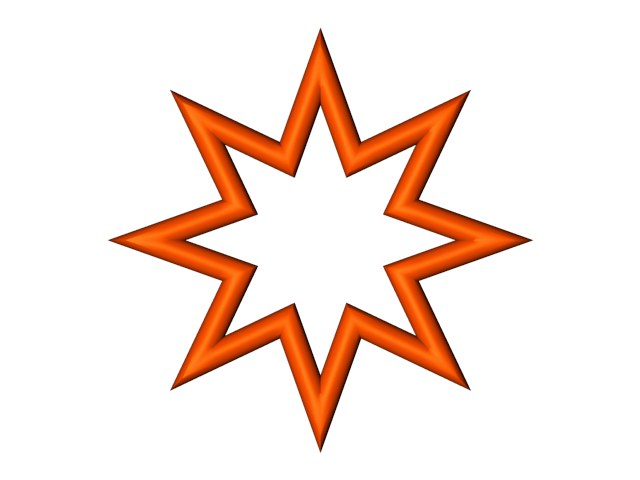 Konstante Querschnitte
Konstante QuerschnitteIst das Banking angeschaltet, legt sich das Kontur-Spline automatisch in die Kurve, wenn der Pfad eine Kurve macht. Das können Sie sich wie bei den Schienen einer Achterbahn vorstellen. Wie stark das Kontur-Spline gekippt wird, entscheidet Cinema 4D anhand der Krümmung der Kurve. Am Anfang des Pfades wird die Kontur auf die mittlere Ebene des Pfad-Splines ausgerichtet und wird davon ausgehend gekippt. Die mittlere Ebene wird automatisch aus der Lage der Spline-Punkte des Pfades ermittelt.
Da eine Linie keine Ebene hat, kann hier die Ausrichtung der Kontur nur zufällig gewählt werden. Hier empfiehlt es sich, das Banking abzuschalten. Dann wird die Kontur an der XZ-Ebene des Pfad-Splines ausgerichtet.
Diese Einstellung ist nur von Bedeutung, wenn Sie den Wert für das Wachstum verändert haben. Sie macht sich im Wesentlichen auch nur beim animierten Wachstum bemerkbar. Ist die Option an, springt das Kontur-Spline nur auf die (interpolierten) Punkte des Pfad-Splines. Wenn diese Punkte also weit auseinanderliegen, kommt es in der Animation zu deutlich sichtbaren Sprüngen. Ist diese Option dagegen aus, wird zwischen den Spline-Punkten interpoliert, und es entsteht ein weiches Wachstum. Die erste Methode bietet mehr Kontrolle über das Aussehen des Sweep-Objekts (genauer gesagt: es können sich überschneidende Konturen verhindert werden), dafür ist das Wachstum bei abgeschalteter Option weicher und konstanter.
Wenn Sie ein Railspline verwenden, beeinflusst es die Drehung des Kontur-Splines um seine Z-Achse. Wenn Sie die Option Rail-Richtung benutzen abschalten, deaktivieren Sie dieses Verhalten.
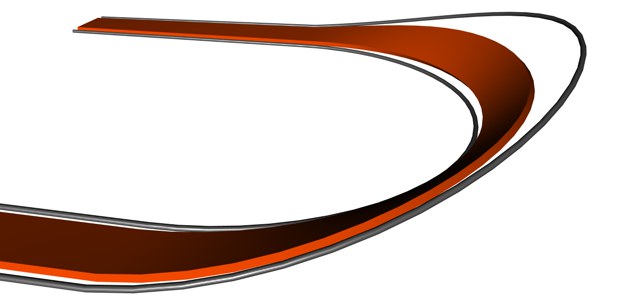 Rail-Richtung benutzen an
Rail-Richtung benutzen an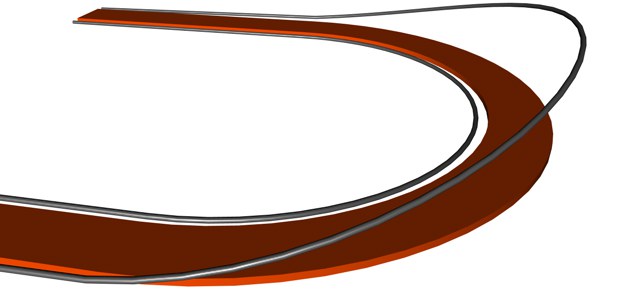 Rail-Richtung benutzen aus
Rail-Richtung benutzen ausBenutzen Sie als Railspline eine Kopie des Pfad-Splines. Justieren Sie dann die Punkte-Positionen des Railsplines entsprechend.
Hiermit bestimmen Sie, ob das Kontur-Spline zwischen Pfad- und Railspline positioniert werden soll (Option an) oder ob es auf dem Pfad-Spline entlanglaufen und sich nach dem Railspline ausrichten soll (Option aus). Für die Anordnung zwischen Pfad- und Railspline werden Minimum und Maximum in X-Richtung der Kontur bestimmt. Diese Punkte auf der X-Achse der Kontur werden dann an Pfad- bzw. Railspline festgenagelt.
Das 2 Schienen-Feature funktioniert nur, wenn die Optionen Rail-Richtung benutzen und Rail-Skalierung benutzen beide aktiviert sind.
 2 Schienen an
2 Schienen an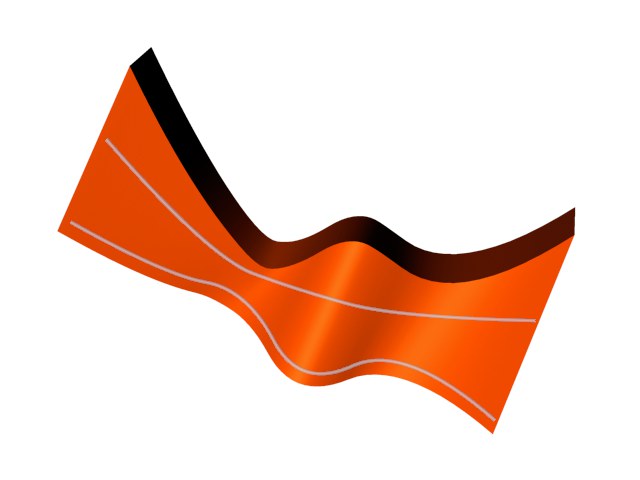 2 Schienen aus
2 Schienen ausMit dieser Option bestimmen Sie, ob das Railspline die Skalierung der Kontur beeinflussen soll oder nicht. Somit können Sie das Railspline u.a. einsetzen, um die exakte Drehung der Kontur zu steuern und so z.B. Überschneidungen zu verhindern.
Hier können Sie bei Bedarf die Normalen des Sweep-Objekts umdrehen. Die Hülle wird normalerweise automatisch von Cinema 4D korrekt ausgerichtet. Bei offenen Konturen ist dies aber nicht möglich. In diesem Fall können Sie die Normalen-Richtung über die Drehrichtung des Splines oder eben mit der Option Normalen umdrehen kontrollieren. Diese Option wirkt nicht auf die Deckflächen, da hier die Normalen immer automatisch richtig ausgerichtet sind.
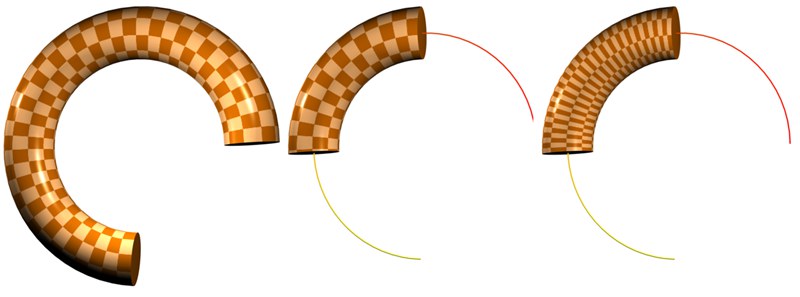 Links sehen Sie die Ausgangslage (Wachstum Start 0%, Wachstum Ende 100%), in den folgenden beiden Abbildungen wurde das Wachstum eingeschränkt: mitte UVs anpassen deaktiviert, rechts aktiviert.
Links sehen Sie die Ausgangslage (Wachstum Start 0%, Wachstum Ende 100%), in den folgenden beiden Abbildungen wurde das Wachstum eingeschränkt: mitte UVs anpassen deaktiviert, rechts aktiviert.Die U-Koordinate eines Sweep-Objekts verläuft normalerweise von 0 bis 1 über die ganze Splinelänge. Wenn Sie jetzt mittels der Parameter Wachstum Start oder Wachstum Ende das Sweep-Objekts in der Länge verkleinern, definiert die Option UVs anpassen, ob U nach wie vor über die gesamte Splinelänge läuft oder der Sweep-Objekt-Länge angepasst wird. In letzterem Fall wird eine aufgebrachte Textur skaliert, wenn die Wachstum-Parameter variiert werden.
![]() Details
Details
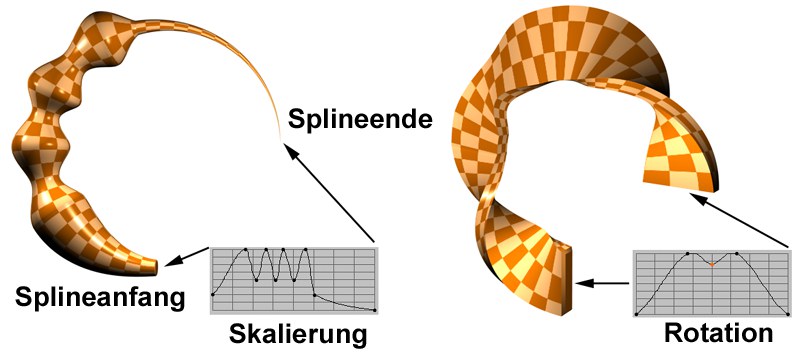 Links Funktionsgraph Skalierung, rechts Rotation.
Links Funktionsgraph Skalierung, rechts Rotation.Mit Hilfe dieser hier einstellbaren Kurven können Sie das Sweep-Objekt über seine Länge (die X-Achse symbolisiert die Splinelänge) nach Belieben im Durchmesser skalieren oder drehen.
Mit dieser Kurve können Sie eine Sweep-Objekt-"Verwindung" über die gesamte Splinelänge (die X-Achse symbolisiert die Splinelänge) kontrollieren. Wie groß die Verwindung ist, definieren Sie mit den nachfolgenden Parametern "Von" und "Bis", die das Minimum und Maximum der Kurve vorgeben.
Stellen Sie sich diese beiden Parameter auf der Y-Achse des Rotationsgraphen angelegt vor. Von entspricht dabei Null und Zu dem Maximum. Sie legen damit also die äußeren Rotationsgrenzen fest, in denen die Rotation des Sweep-Objekts durch den Rotationsgraphen festgelegt wird.
Die hier definierte Rotation wird übrigens zu den Auswirkungen einer evtl. unter Rotation Ende eingestellten addiert.
�